対象:OfficeXP, Office2003
このサイト・インストラクターのネタ帳で、
「excel2003 ツールバーの絵柄にマウスポインタを重ねても機能を表わす名前が表示しない」
という検索が行われていました。
Officeのツールバーのボタン上にマウスポインタを移動すると、下図のようなボタン名が表示されます。
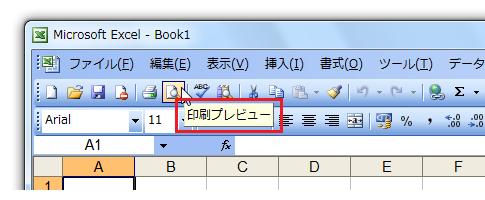
この一時的に表示される機能を、「ポップヒント」「ツールチップ」などと呼びます。一般ユーザー向けには「ポップヒント」といいますが、開発者の方は「ツールチップ」と呼ぶことが多いでしょうか。
先の検索は、ツールバーでポップヒントが表示されない理由・その対処方法を探している方による検索でしょう。
[スポンサードリンク]
2003までのOfficeでは、以下のような手順でツールバーのポップヒントが表示されるようになります。
▼操作手順:ツールバーにポップヒントが表示されるようにする
メニュー[ツール]
−[ユーザー設定]をクリック
↓
[ユーザー設定]ダイアログ
−[オプション]タブをクリック
↓
[その他]欄
−[ツールバーにボタン名を表示する]チェックボックスをOnに
↓
[ユーザー設定]ダイアログ
−[閉じる]ボタンをクリック
メニュー[ツール]
−[ユーザー設定]をクリック
↓
[ユーザー設定]ダイアログ
−[オプション]タブをクリック
↓
[その他]欄
−[ツールバーにボタン名を表示する]チェックボックスをOnに
↓
[ユーザー設定]ダイアログ
−[閉じる]ボタンをクリック
[ユーザー設定]ダイアログ−[オプション]タブ−[その他]欄−[ツールバーにボタン名を表示する]チェックボックスは、下図のような位置にあります。
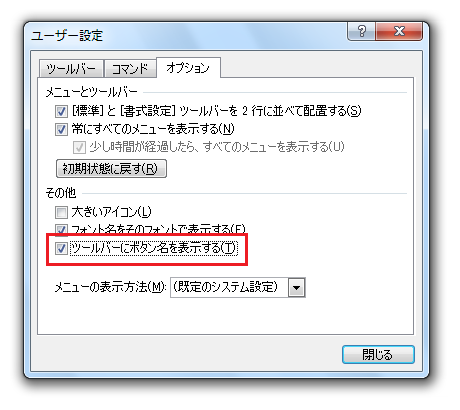
2003までのOfficeをお使いの方で、ポップヒントの表示設定についてご存じなかった方は、一度ご確認ください。
[スポンサードリンク]
- Newer:ズームツールで表示を縮小する・ズームアウトする−Altキーを押しながら
- Older:コピーの方法−Altキー+ドラッグ
Home » Office(オフィス)の使い方 » ツールバーのボタンにポップヒント・ツールチップが表示されない
 『インストラクターのネタ帳』では、2003年10月からMicrosoft Officeの使い方などを紹介し続けています。
『インストラクターのネタ帳』では、2003年10月からMicrosoft Officeの使い方などを紹介し続けています。










